當我們在使用CAD軟件繪圖時,圖紙中會包含有大量的數據,為了可以清楚的展現圖紙中的數據,我們習慣將數據放在表格中。那在浩辰CAD軟件中如何繪制表格呢?今天就為大家簡單介紹下。
CAD中表格繪制的過程:
在浩辰CAD環境下用手工畫線方法繪制表格,然后,再在表格中填寫文字,不但效率低下,而且,很難精確控制文字的書寫位置,文字排版也很成問題。盡管浩辰CAD支持對象鏈接與嵌入,可以插入Word或Excel表格,但是一方面修改起來不是很方便,一點小小的修改就得進入Word或Excel,修改完成后,又得退回到浩辰CAD,另一方面,一些特殊符號如一級鋼筋符號以及二級鋼筋符號等,在Word或Excel中很難輸入,那么有沒有兩全其美的方法呢,經過探索,可以這樣較好解決:先在Excel中制完表格,復制到剪貼板,然后再在浩辰CAD環境下選擇edit菜單中的Pastespecial,選擇作為浩辰CAD Entities,確定以后,表格即轉化成浩辰CAD實體,用explode打開,即可以編輯其中的線條及文字,非常方便。
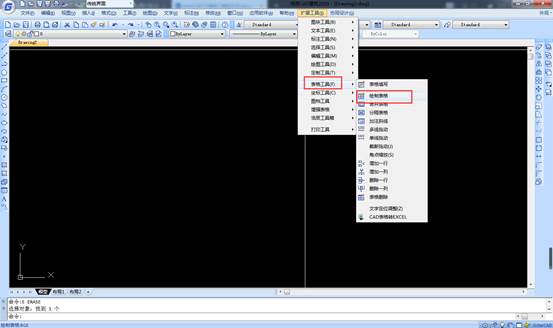
以上就是在浩辰CAD軟件中,當我們要使用表格來整理圖紙中的數據時,我們可以在圖紙中自己繪制表格,操作見上。今天就介紹這么多了。安裝浩辰CAD軟件試試吧。更多CAD教程技巧,可關注浩辰CAD官網進行查看。

2019-09-19
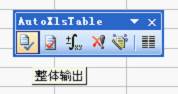
2019-08-05
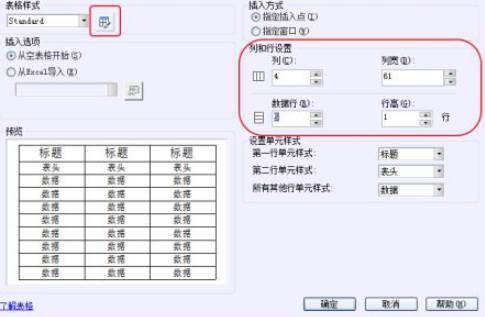
2019-08-05

2019-07-25
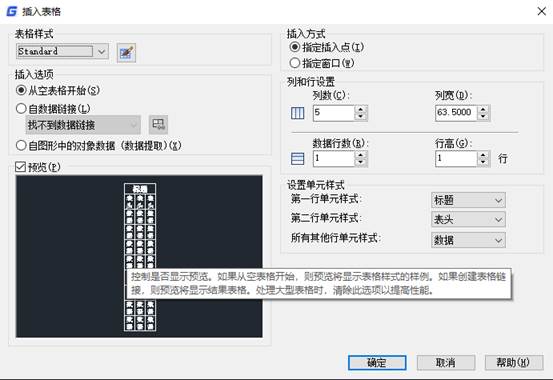
2019-06-27
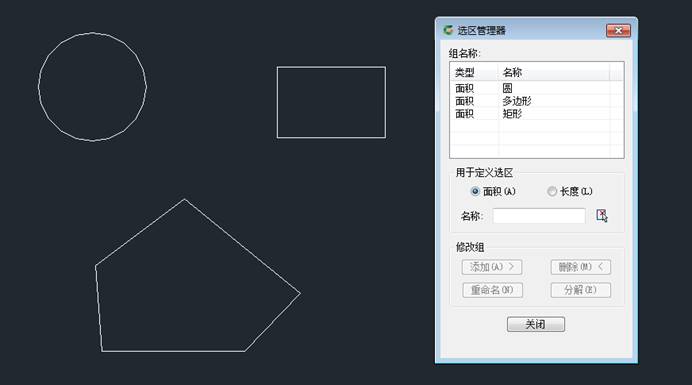
2019-05-10

2019-04-29
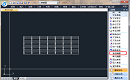
2020-10-22

2020-10-22

2019-05-05

2023-11-09

2023-11-09
